阿里云———阿里云的初始化配置,并发布java项目
下载宝塔
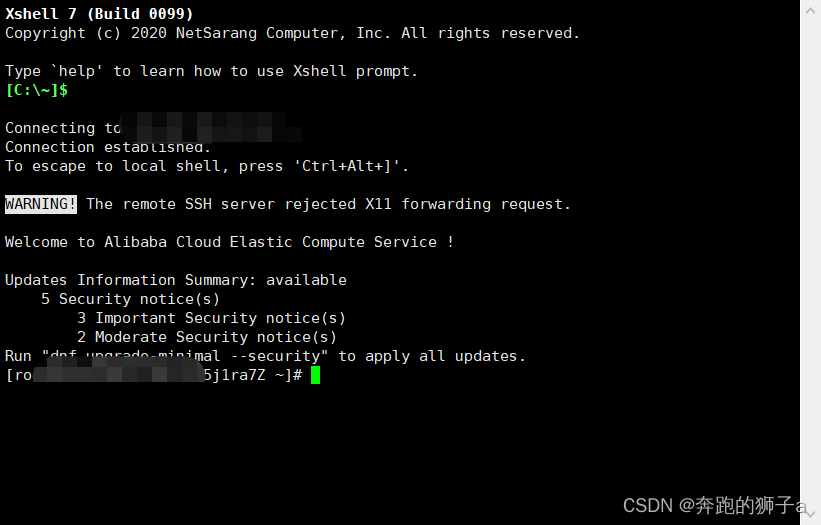
XShell连接上阿里云后,下载宝塔面板
yum install -y wget && wget -O install.sh http://download.bt.cn/install/install_6.0.sh && sh install.sh
下载结束
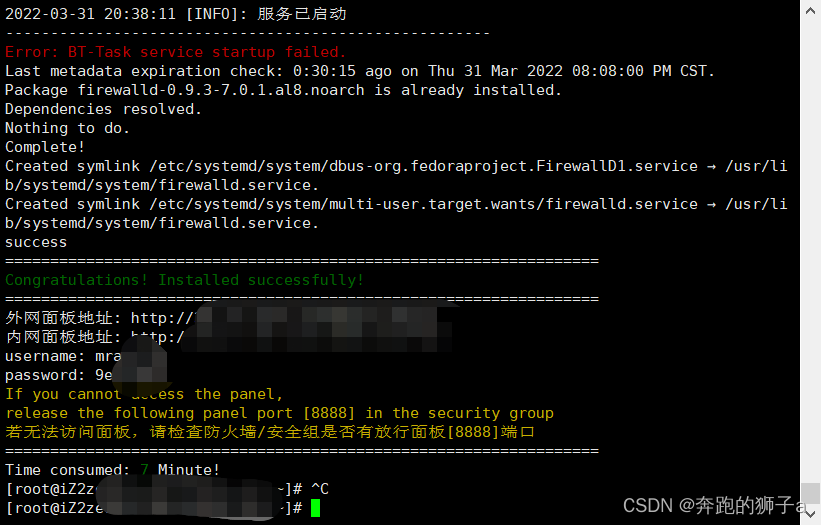
登录宝塔,一键下载服务
下载phpadmin,nginx,mysql等服务器
(图略了,我直接点击了,忘了截图了,反正登录后宝塔会自动弹出提示下载)
安装jdk
jdk网盘(linux)
链接:https://pan.baidu.com/s/1VVrC6CYaJTBSucXz4sewHw
提取码:frlo
把jdk复制到目录中:
我复制到了/home/jdk
访问jdk目录:
cd /home/jdk
解压jdk:
tar -zxvf jdk-8u321-linux-x64.tar.gz
配置环境变量:
vim /etc/profile
按下i键进行添加:
JAVA_HOME=/home/jdk/jdk1.8.0_321
CLASS_PATH=.:$JAVA_HOME/lib/
PATH= P A T H : PATH: PATH:JAVA_HOME/bin/
export JAVA_HOME CLASS_PATH PATH
刷新配置文件:
source /etc/profile
验证一下:
java -version
初始化结束了
发布项目
1.在home目录新建naicha文件夹
2.把maven项目打包成jar包
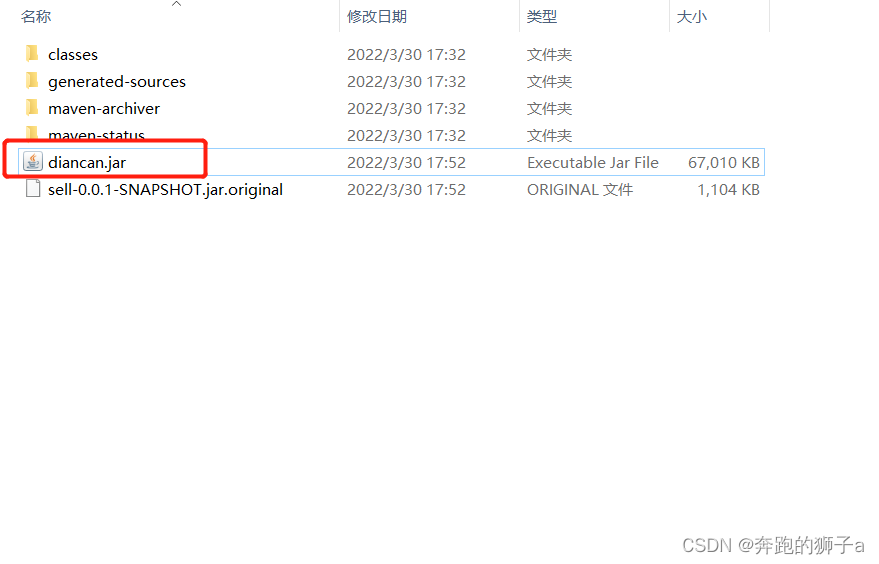
3.把jar包放到naicha目录里
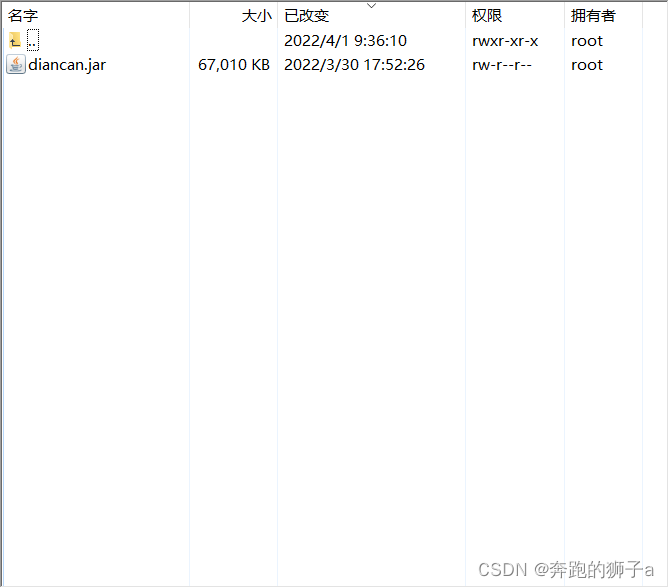
4.在XShell运行

第一步进入naicha目录
第二步运行jar包
cd /home/naicha
nohup java -jar diancan.jar > /home/naicha/log/log.txt 2>&1 &
下面出现端口号就算成功了